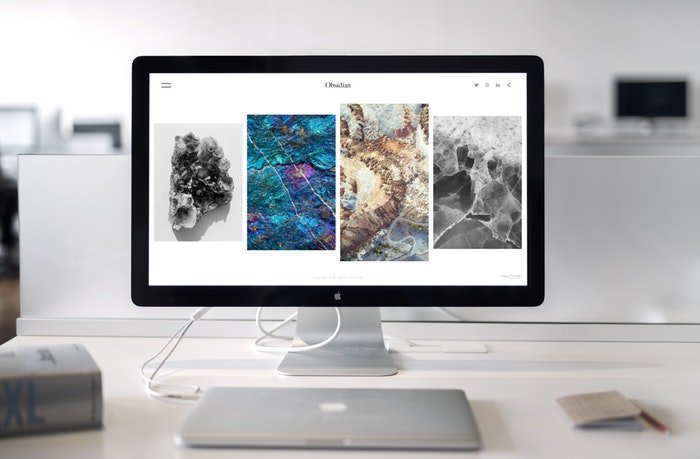Вы когда-нибудь обнаруживали, что ваше распечатанное изображение выглядит иначе, чем на вашем экране? Или вы отправляли кому-то фотографию, но обнаружили, что на его экране изображение выглядит иначе, чем на вашем.
Это результаты работы некалиброванных мониторов.
Калибровка монитора — это то, о чем большинство людей не задумывается. Как фотограф, вы должны следить за этим. Читайте далее наше руководство о том, как откалибровать монитор.
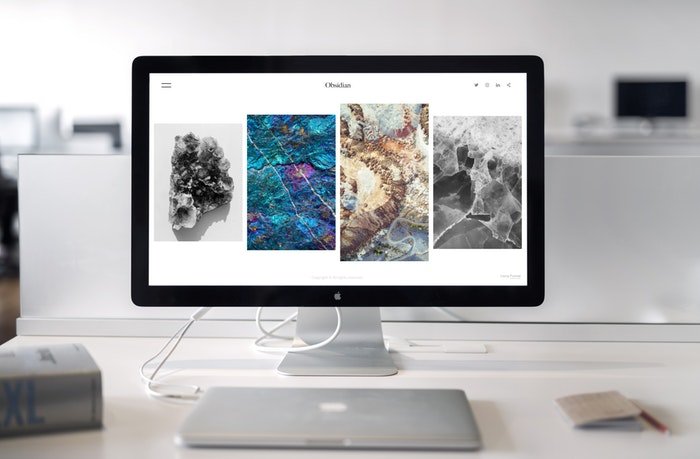
Что такое калибровка монитора и зачем ее делать?
В простых терминах калибровка монитора означает обеспечение соответствия цветов, яркости, контрастности и вибрации действительности.
Калибровка цвета монитора сравнивает ваш монитор с общепринятым стандартом, чтобы обеспечить согласованность в восприятии изображений.
Если бы все мониторы были откалиброваны, то фотография выглядела бы одинаково независимо от того, на каком экране она была бы показана.
Хотя калибровка монитора является хорошей идеей при первой покупке, со временем изображение на мониторе также меняется. Свет ослабевает, что может изменить цветопередачу.
По этой причине полезно регулярно калибровать монитор, чтобы убедиться, что его изображение соответствует действительности.
Калибровка монитора — хорошая идея независимо от вашей профессии. Но для фотографа это особенно важно!
Калибровка цвета монитора обеспечивает точность редактирования фотографий. Она также помогает обеспечить хороший вид фотографии на социальных сетях и других калиброванных мониторах.
И наконец, калибровка экрана монитора дает вам уверенность в том, что любые отпечатки будут выглядеть именно так, как вы хотите.
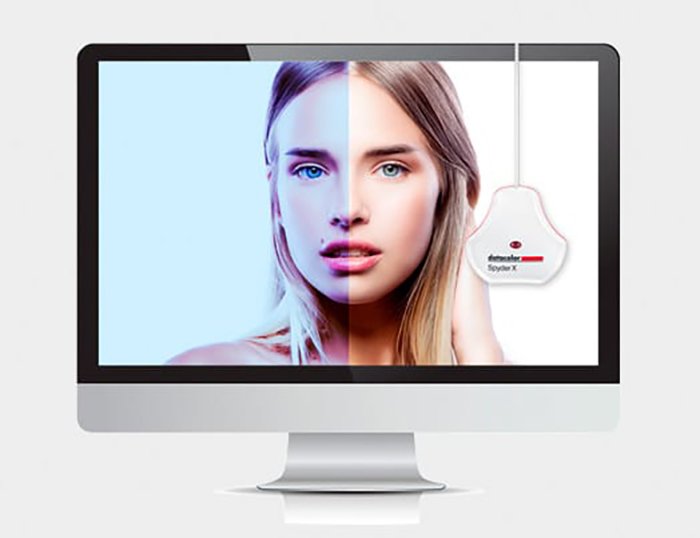
Как откалибровать монитор?
Существуют различные варианты того, как откалибровать монитор. Встроенные и онлайновые варианты можно использовать бесплатно, а можно продвинуться дальше, купив комплект.
Вы можете использовать:
- Встроенные методы калибровки
- Онлайн инструменты калибровки
- Калибровочные комплекты
Встроенные методы калибровки
В компьютерах Windows и Mac есть встроенные средства калибровки. Эти инструменты помогают нивелировать любые заводские несоответствия.
Доступные инструменты и глубина калибровки варьируются от модели к модели. Если вы не готовы вкладывать средства в калибровочный набор, это отличный первый шаг, причем бесплатно!
Для Windows
В Windows 10 щелкните правой кнопкой мыши на рабочем столе и выберите в выпадающем меню пункт Настройки дисплея. После появления всплывающего окна прокрутите вниз до пункта Калибровка цвета в меню Связанные параметры.
После открытия инструмента калибровки он проведет вас через каждый шаг.
Сначала нужно настроить гамму, затем яркость, затем контрастность и цвет.
Windows проведет вас по каждому из них и даст примеры того, на что следует обратить внимание. Это руководство означает, что вам не обязательно знать, что представляет собой каждый параметр, если вы можете соответствовать тому, что вам показывают.
После выполнения каждого шага инструмента калибровки необходимо выбрать текущую калибровку и нажать кнопку Finish. Это позволит сохранить выполненную калибровку как профиль ICC (Международного цветового консорциума).
Если калибровка вас не устраивает, вы можете нажать кнопку Отмена в этом окне, и это отменит калибровку.
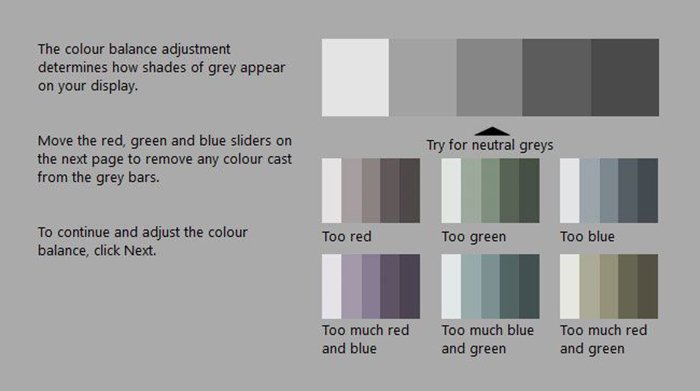
Для Mac
Чтобы найти инструмент калибровки на Mac, перейдите в Системные настройки gt; Дисплей gt; Цвет gt; Калибровка. Откроется инструмент, который проведет вас через каждый шаг калибровки монитора.
Этот инструмент поможет вам сначала настроить точку белого. Вы можете установить флажок в поле Использовать родную точку белого или настроить ее вручную.
В зависимости от типа монитора, который у вас имеется, будет ли у вас больше параметров для настройки в инструменте калибровки. Если у вас есть дополнительные настройки, они будут касаться таких параметров, как гамма и контрастность.
После внесения возможных корректировок Apple создает новый цветовой профиль на основе новых настроек. В последнем разделе инструмента калибровки вы присваиваете имя новому профилю перед сохранением.
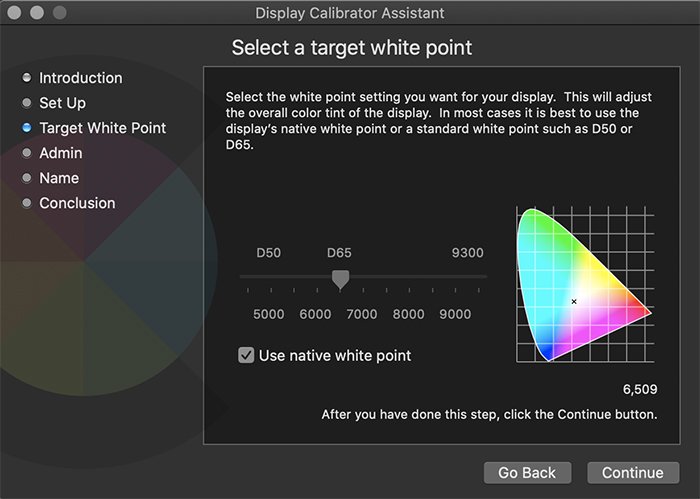
Онлайн инструменты калибровки
Калибриз
Это бесплатный онлайн-инструмент, который вы загружаете. Он позволяет регулировать яркость и контрастность, гамму и точку белого.
После завершения настройки он сохраняет новый цветовой профиль для последующего применения на вашем мониторе.
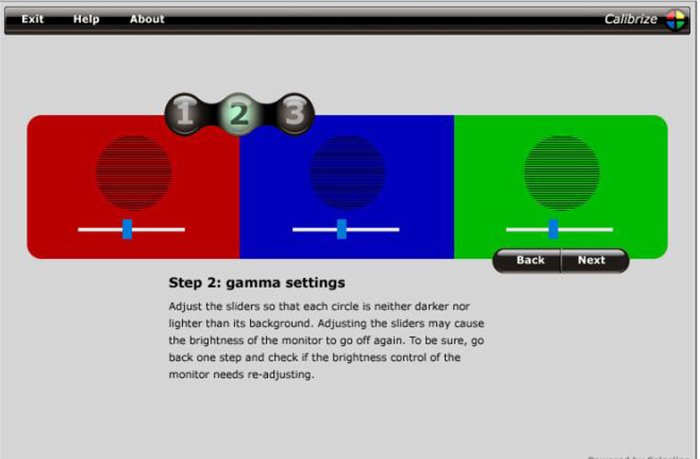
Фотопятница
Если вы ищете супербыструю визуальную проверку вашего монитора, Фотопятница — это оно.
Это бесплатно и состоит из простой целевой страницы с формами и тонами. Инструкции просты, и вы можете быстро проверить калибровку своих мониторов.
Недостатком является то, что это настолько простой инструмент, что он не поможет вам настроить каждый отдельный параметр вашего монитора.
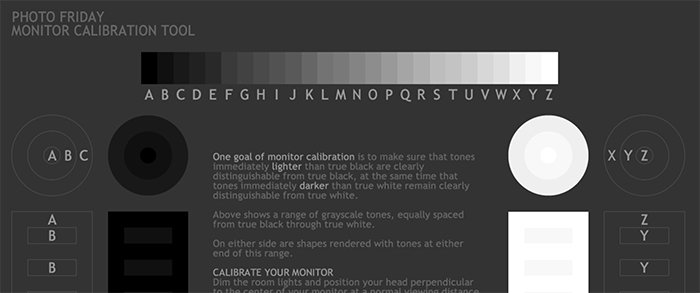
Страницы тестирования ЖК-мониторов Lagom
Lagom LCD Monitor Test Pages — это наиболее глубокий бесплатный онлайн-инструмент для калибровки мониторов. В нем есть ряд страниц с изображениями, которые позволяют протестировать различные вещи, такие как уровень черного, градиент, инверсия и уровень контрастности. В нем есть четкие и простые инструкции для каждого экрана, что делает его лучшим выбором среди бесплатных инструментов онлайн-калибровки.

Калибровочные комплекты
Бесплатные инструменты — это фантастическое начало калибровки монитора, но они полагаются на вас при внесении корректировок.
Это означает, что любые калибровки, которые вы делаете, основаны на том, как вы интерпретируете цвета и контраст, что оставляет место для ошибок!
Использование набора для калибровки — лучший способ обеспечить хорошую настройку монитора.
Хотя эти продукты требуют некоторых финансовых вложений, они вполне оправдывают затраты профессиональных фотографов.
Два ведущих бренда, которые выделяются в мире калибровки мониторов, — это X-Rite и Datacolor. X-Rite предлагает i1Display Pro ($285) ($285) — продукт для калибровки мониторов начального уровня, обеспечивающий высокую точность.
Комплект для калибровки мониторов начального уровня компании Datacolors — это SpyderX system ($170). Она обеспечивает высокоточную калибровку менее чем за две минуты. Этот вариант отлично подходит для профессиональных фотографов, инвестирующих в калибраторы мониторов.

Заключение
Калибровка монитора может существенно повлиять на качество производимой работы, но часто ее упускают из виду!
Есть бесплатные инструменты, доступные в вашем компьютере и в Интернете, чтобы начать работу.
Когда вы готовы вложить деньги, комплект для калибровки вполне оправдывает затраты. Он сэкономит ваше время и обеспечит точный и стабильный результат.